【AutoCADElectrical2018下载】AutoCAD Electrical 2018中文版(注册机+序列号+产品密钥) 特别版
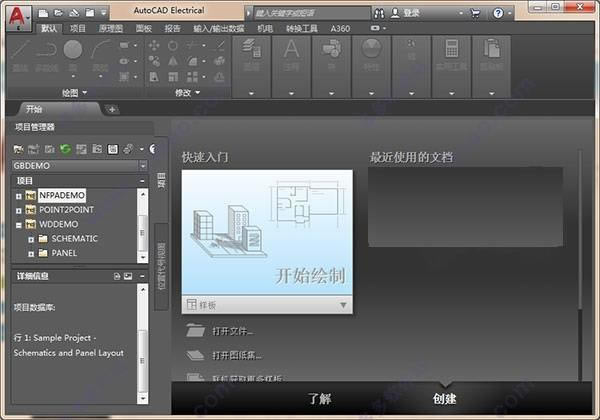
- 软件类型:图形软件
- 软件语言:简体中文
- 授权方式:免费软件
- 更新时间:2024-12-17
- 阅读次数:次
- 推荐星级:
- 运行环境:WinXP,Win7,Win10,Win11
软件介绍
AutoCAD Electrical 2018是Autodesk看到了电气行业的需要从而专门为电气各类型设计打造的图形绘制软件,软件的使用直接可以设置简体中文界面,请用户们放心下载AutoCAD Electrical 2018使用。AutoCAD Electrical 2018还新增加了超清分辨率显示器和更多的符文,旨在帮助用户们更加快捷优质的完成工作。
AutoCAD Electrical 2018的开发基于AutoCAD 2018,因此软件将AutoCAD 2018上面很多好用的新功能融会贯通进了AutoCAD Electrical 2018中,在这样丰厚的基础上,软件还进行了创新,为用户们带来了原理图创建、生成物料清单和编号线等等内容,这么良心的一款软件,真的是电器行业工程师们的必备神器!
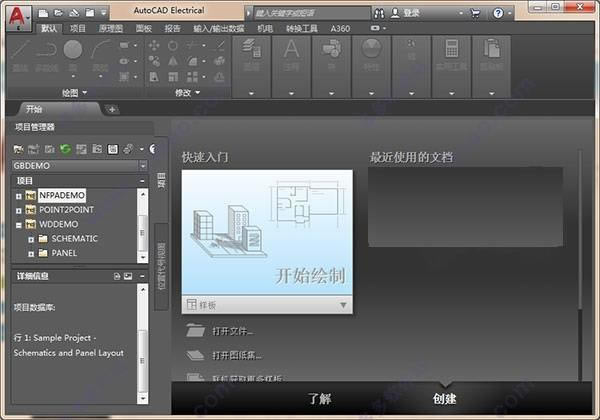
软件特点
1、提高生产效率
工程师在进行电气系统设计时,如果没有专业化的电气设计平台,则经常面临大量的手工对比、统计和修改工作 ,费时、费力且高风险,严重影响了生产效率。AutoCAD Electrical软件是专门面向电气控制设计工程师的AutoCAD软件,其包含了大量专业的电气设计功能,能让用户在熟悉的AutoCAD环境中高效而可靠地完成电气设计工作。最新实验统计的数据表明:从AutoCAD转向AutoCAD Electrical可以将生产效率提升80%。* AutoCAD Electrical可以帮助电气行业的广大客户以更低的成本、更快的速度将更可靠的产品推向市场。
2、减少错误并遵从行业标准
工程师使用通用软件进行电气控制设计时,很容易造成电气关联错误和数据不统一。如能在生产环节之前将这些错误消除,则可以极大地提高企业的竞争优势。AutoCAD Electrical具备实时的电气规则检查功能,可帮助电气工程师在线诊断错误,并在输出生产数据之前回报所有电气错误和隐患,从而确数据的可生产性,避免成本浪费和工期延误。AutoCAD Electrical还支持国内(GB)和国际电气行业标准,也可对设计数据进行标准和语言的装换,有助于将产品直接推向全球市场,参与国际竞争。电气控制行业主要的元器件供应商为AutoCAD Electrical提供了350,000多个标准的元器件符号(包括3,000多个智能PLC I/O模块),构成了软件的全面的制造商标准件库,可以支持用户进行一致的、基于标准的设计。
3、管理设计数据
设计完成后,与制造部门共享准确的设计数据和元件信息显得十分重要。使用非专业的软件来创建关键的明细表、BOM表和自/到导线列表,会浪费大量的时间和资源。AutoCAD Electrical包含强大的自动报告工具,可以确保与下游用户实时、准确地共享设计数据。此外,AutoCAD Electrical与Autodesk数据管理软件紧密集成,有利于高效安全地交流设计数据,便于设计团队与制造团队及早开展协作。
4、加强协作
AutoCAD Electrical支持电气设计与机械系统的集成,便于他们使用Autodesk® Inventor®软件与团队成员直接轻松共享线缆与导线电气设计意图,向数字样机添加电气控制设计数据。用户还可以从AutoCAD Electrical直接发布DWF™文件,与客户、供应商与其他外围团队成员进行安全的二维与三维设计协作。各个团队都可以利用免费的 * Autodesk Design Review软件来管理和跟踪数字样机中的所有元器件——完全以数字方式审阅、测量、标记与跟踪设计变化,从而更好地复用关键的设计数据、管理物料清单(BOM),加强与其他团队及合作伙伴之间的协作。
软件功能
·专业而标准的元件符号库
·自动导线编号和元件标记
·自动生成工程报告
·实时的电气错误检查
·继电器/接触器线圈和触点的实时关联和交互
·智能的面板/背板装配布置图
·强大的电气原理图绘制和编辑功能
·从电子表格自动创建PLC I/O图纸
·工程图纸的共享和设计变更跟踪
·工程图纸的复用(REUSE)
·面向制造业市场的数字样机
AutoCAD Electrical 2018激活教程
1、根据自己电脑操作系统的位数下载AutoCAD2018电气中文版软件安装包和注册机到电脑磁盘,然后在文件夹内找到“AutoCAD_Electrical_2018_Simplified_Chinese_Win_64bit_dlm_001_002.sfx”,鼠标右击以管理员身份运行;
注:AutoCAD_Electrical_2018_Simplified_Chinese_Win_64bit_dlm_002_002.sfx需要下载,但不需要点击,点击001会自动识别002。
2、弹出解压界面,点击确定;
3、正在解压中,请耐心等待;
4、之后会自动跳到安装界面,点击安装;
注:如果没有自动弹出,找到第二步解压的位置,找到setup安装。
5、弹出安装“安装许可界面”勾选我接受,然后点击下一步;
6、选择安装路径,默认安装在C盘,点击【浏览】可更改软件安装路径,注意安装路径文件夹的名称不能出现中文字符,确认文件夹后点击安装;勾选第一个“AUTODESK AUTOCAD Electrical 2018 “就可以了,其他可以不选;
7、正在安装,请耐心等待;
8、点击完成;
9、弹出如图,点击否;
10、双击桌面“AutoCAD Electrical 2018 - 简体中文 (Simplified Chinese)”;
11、弹出“Autocad-DWG关联”点击红色框中的选项;
12、点击“输入序列号”;
13、点击【激活】;
14、弹出“Autodesk许可激活选项”输入序列号666-69696969,产品密钥:225J1,点击下一步;
15、如果出现下图点击【关闭】然后弹出一个【注册尚未完完成,是否确定要取消】点击确定;
16、关闭后会继续弹出让你激活的页面点击【激活】,如果没有弹出,双击桌面CAD2018图标重新打开软件也会弹出激活界面;
17、弹出“Autodesk许可激活选项”输入序列号666-69696969,产品密钥:225J1,点击下一步;
18、勾选“我具有Autodesk提供的激活码”,不要点下一步,下面我们通过注册机来生成激活码;
19、返回初始安装包文件夹,解压“AUTOCAD2018注册机”文件;
20、解压完成后打开文件夹,找到” xf-adsk2018-64“以管理员身份运行;
21、、这一步很重要,请按照图片上面标示数字顺序来12345,1复制申请号,2粘贴到“Request”选框里面,3点击【Generate】,4点击【Patch】,5点击确定;
注:复制使用ctrl+c,粘贴使用ctrl+v。
22、复制生成的【激活码】粘贴进去,点击【下一步】;
23、激活完成。
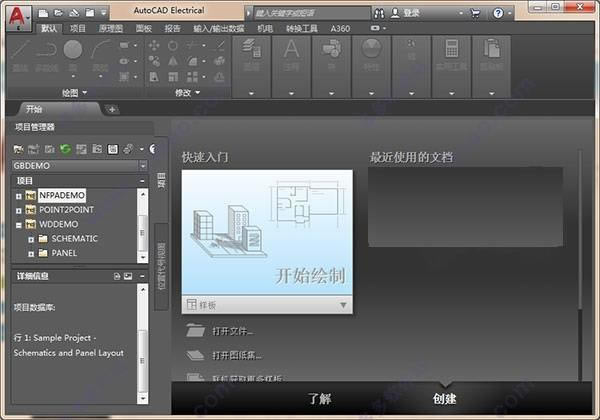
AutoCAD Electrical 2018更新功能
1、高分辨率 (4K) 监视器支持
有些 AutoCAD Electrical 用户界面现在经过了优化,支持高分辨率显示器。因此,如果您在 Windows 显示属性中增加了文本大小,以下对话框和选项板会正确地缩放。
·“项目管理器”选项板
·“符号编译器”选项板
·端子排编辑器
·“设置导线类型”对话框
2、SQL Server 支持
SQL 内容移植实用程序现在可将用户定义的表格从 MDB 移植到 SQL Server。针对 Unicode 的支持也面向 SQL 模式下的目录数据进行了增强。
3、符号库
NFPA 库中某些符号的默认设备名称已更新为符合 NFPA 79 2015 版本。
4、面板布局
“导轨”对话框中的“制造商”和“目录号”设置已增强为支持长字符串。
5、替换块
与创建/替换/更新符号块有关的系统崩溃问题已得到修复。
执行项目范围内的块替换操作时的性能明显提升。
6、连接器
“插入连接器”工作流已经过优化,除非特别要求,否则将隐藏交互参考。
7、目录浏览器
目录浏览器编辑工作流已增强为支持多用户环境。
8、报告
BOM 表报告现在支持二级目录数据库中的子装配详细信息。
9、端子
面板符号编辑工作流已增强为支持多行属性。
10、接线路径
“编辑接线路径”对话框中与端子连接有关的问题已得到修复。

